Configuration des règles de remontée de dossier
Il peut ainsi arriver que, parfois, la personne à laquelle le dossier est affecté ne soit pas celle qui le traite. La fonctionnalité de remontée de dossier vous permet de configurer une règle selon laquelle le dossier peut être remonté à d'autres membres de la hiérarchie opérationnelle. Vous pouvez utiliser des règles de remontée de dossier pour définir les critères selon les règles de distribution d'une organisation.
Disponibilité

Remarque
- Vous ne pouvez activer qu'une seule règle de remontée à la fois.
- Si une règle nouvellement crée est définie comme active, alors la règle active existante sera désactivée.

Pour paramétrer la règle de remontée de dossier
- Activer le planificateur de remontées
- Paramétrer une règle de remontée de dossier
- Créer une entrée de règle
- Définir une action de remontée pour l'entrée de règle
Partie 1 - Activer le Planificateur de remontées
Le planificateur de remontée doit être activé avant de créer la Règle de remontée de dossier.
- Accédez à Configuration > Automatisation > Règles de remontée de dossier.
- Dans la page Règles de remontée de dossier , cliquez sur Activer le planificateur de remontées .
Pour désactiver le planificateur de remontées de dossiers, cliquez sur Désactiver le Planificateur de remontées.
Partie 2 - Créer une Règle de remontée de dossier
- Accédez à Configuration > Automatisation > Règles de remontée de dossier.
- Dans la page Nom de la règle de remontée de dossier , cliquez sur Nouvelle règle de remontée de dossier.
- Dans la page Créer le nom de la règle de remontée de dossier , saisissez le nom de la règle de remontée de dossier.
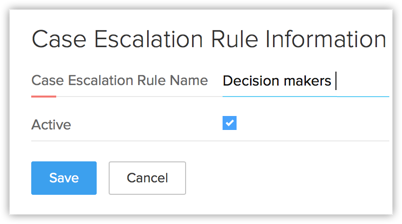
- Cochez la case Actif .
- Cliquez sur Enregistrer.

Remarque
- Activer une règle désactive automatiquement la règle active existante
- Après avoir créé la règle de remontée de dossier, vous devez créer l'entrée de règle.
Partie 3 - Créer une entrée de règle
- Accédez à Configuration > Automatisation > Règles de remontée de dossier.
-
À la page
Nom de la règle de remontée de dossier , sélectionnez le nom de la règle de remontée de dossier dans la liste.
- Cliquez sur le lien Renommer ou Supprimer pour respectivement renommer ou supprimer la règle correspondante.
- Cliquez sur Créer une entrée de règle.
- Dans la page Entrée de règle , indiquez les critères de la règle.
- Sélectionnez les horaires d'ouverture de votre organisation. Veuillez noter que vous devriez déjà avoir défini les horaires d'ouverture. Voir également Horaires d'ouverture
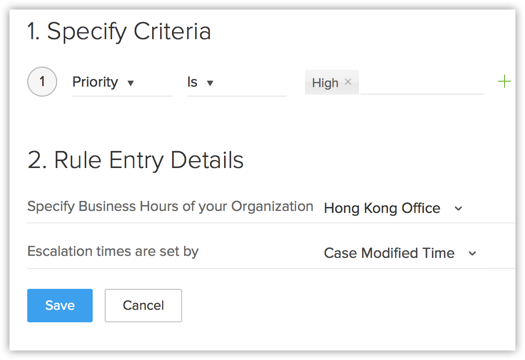
- Sélectionnez l'option de la liste sur laquelle l'heure de remontée est définie.
- Cliquez sur Enregistrer.

Remarque
- Une fois que les entrées de règle sont créées, vous pouvez cliquer sur Réorganiser et spécifier l'ordre de remontée des règles.
Partie 4 – Définir une action de remontée pour l'entrée de règle
- Accédez à Configuration > Automatisation > Règles de remontée de dossier.
- Cliquez sur le nom de la règle active.
- À la page Règle de remontée de dossier , cliquez sur les critères des entrées de règle dans la liste.
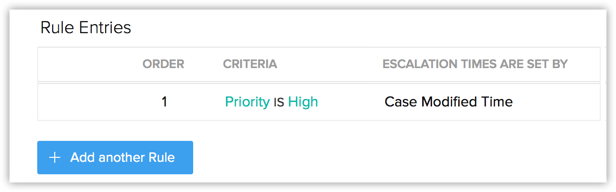
- À la page Entrée de règle , les détails de l'entrée de règle sont affichés.
- Cliquez sur Nouvelle action de remontée.
- À la page Nouvelle action de remontée , procédez comme suit :
- Sélectionnez l'âge des actions de remontée dans la liste.
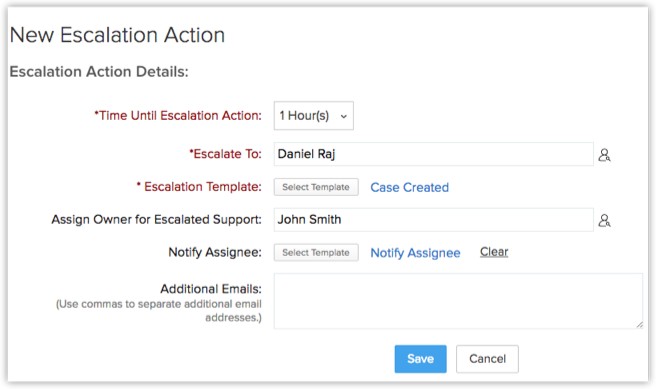
- Sélectionnez la personne à qui le dossier doit être transmis dans la liste de sélection Faire remonter à .
- Sélectionnez Modèle de remontée dans la liste.
- Sélectionnez le propriétaire du dossier à remonter dans la liste de sélection.
- Sélectionnez le modèle d'e-mail de la liste à utiliser pour notifier le cessionnaire.
- Entrez les e-mails supplémentaires, le cas échéant.
- Sélectionnez l'âge des actions de remontée dans la liste.
- Cliquez sur Enregistrer.
Related Articles
Surveillance des journaux d'audit
Le journal d'audit est une séquence chronologique d'entrées, chacune résultant d'actions effectuées par les utilisateurs de Zoho CRM. Les journaux d'audit sont utiles pour déterminer ce qu'il s'est produit avant et après un événement, mais aussi pour ...Gestion des autorisations du profil
Pour faciliter le processus de gestion des autorisations de profil, les autorisations ont été regroupées de sorte que vous n'aurez aucun problème à les personnaliser si nécessaire. Vous pouvez activer ou désactiver les autorisations en un seul clic ...Création de modèles d'e-mail
Communiquer avec les clients est une activité importante dans tous les scénarios commerciaux. Zoho CRM fournit des modèles d'e-mail pour envoyer un message à plusieurs destinataires. Les modèles d'e-mail peuvent également être utilisés pour envoyer ...Configuration des Règles de workflow
Les Règles de workflow dans Zoho CRM sont un ensemble d'actions (notifications par e-mail, tâches et mises à jour de champs) qui sont exécutées lorsque certaines conditions sont réunies. Ces règles automatisent le processus d'envoi des notifications ...Configuration des règles d'attribution
La réussite des ventes est étroitement liée aux activités quotidiennes des commerciaux, telles que le nombre de suivis, la rapidité à rappeler les clients ou à répondre à leurs questions et la réactivité aux tickets d’assistance. Tous ces facteurs ...